Операционная оболочка Windows – это разработанная фирмой Microsoft надстройка над операционной системой DOS, обеспечивающая большое количество удобств для программистов и пользователей. Большинство пользователей компьютеров используют Windows и разнообразные прикладные программы под Windows в своей работе. Широчайшее распространение Microsoft Windows сделало ее фактическим стандартом для IBM.
Операционная система Windows 98 обладает множеством нововведений и улучшений, которые сделали операционную среду более эффективной, универсальной, надёжной и лёгкой в управлении.
В ОС Windows гораздо лучше, по сравнению с другими ОС, налажено взаимодействие между пользователем и компьютером. Большинство повседневных задач выполняется с меньшими, чем когда-либо затратами времени. Решено также большинство проблем с распределением памяти. Встроенная сетевая поддержка делает тривиальной задачей надежный обмен информацией по сети. В Windows предусмотрена возможность давать файлам длинные имена, что значительно облегчает работу пользователя. Поддержка в Windows стандарта «plug-and-play» упрощает модернизацию оборудования. Ярлыки помогают быстро обращаться к часто используемым файлам, программам и папкам. Большая часть всего этого достигнута без ущерба для производительности. А многие процессы, например печать, идут теперь гораздо быстрее благодаря 32-битному режиму и другим усовершенствованиям.
В отличие от оболочек типа Norton Commander, Windows не только обеспечивает удобный и наглядный интерфейс для операций с файлами, дисками и т.д., но и предоставляет новые возможности для запускаемых в «родной» среде программ. Одна из о сновных целей разработчиков Windows – создание документированного интерфейса, резкое снижение требований к подготовке пользователя, упрощение работы. Следует также признать, что интерфейс Windows обладает массой достоинств. Предусмотрено все или почти все для удобной и безопасной работы, почти любую операцию можно выполнить множеством способов, а продуманная система подсказок, сообщений и предупреждений поддерживает пользователя в течение всего сеанса работы.
Основная идея создания Windows была высказана главой фирмы Microsoft, Биллом
Операционная система — это программа, которая загружается при включении компьютера. Она производит диалог с пользователем, осуществляет управление компьютером, его ресурсами (оперативной памятью, местом на дисках и т.д.), запускает другие (прикладные) программы на выполнение. Операционная система обеспечивает пользователю и прикладным программам удобный способ общения (интерфейс) с устройствами компьютера.
Теоретические основы настройки и оптимизация производительности ...
... каждого пользователя к ЭВМ. §2. Основы настройки и оптимизации производительности ОС XР операционный система windows Изначально в Windows XP запущено большое количество системных служб, многие из которых не нужны рядовому пользователю при ежедневной работе. Отключение ...
Основная причина необходимости операционной системы сострит в том, что элементарные операции для работы с устройствами компьютера и управления ресурсами компьютера — это операции очень низкого уровня, поэтому действия, которые необходимы пользователю и прикладным программам, состоят из нескольких сотен или тысяч таких элементарных операций.
Например, накопитель на магнитных дисках “понимает” только такие элементарные операции, как включить/выключить двигатель дисковода, установить читающие головки на определенный цилиндр, выбрать определенную читающую головку, прочесть информацию с дорожки диска в компьютер и т.д. И даже для выполнения такого несложного действия, как копирование файла с одной дискеты на другую (файл — это поименованный набор информации на диске или другом машинном носителе), необходимо выполнить тысячи операций по запуску команд дисководов, проверке их выполнения, поиску и обработке информации в таблицах размещения файлов на дисках и т.д. Задача еще усложняется следующим:
- имеется около десятка форматов дискет, и операционная система должна уметь работать со всеми этими форматами. Для пользователя работа с дискетами различного формата должна осуществляться абсолютно одинаково;
- файл на дискетах занимает определенные участки, причем пользователь не должен ничего знать о том, какие именно. Все функции по обслуживанию таблиц размещения файлов, поиску информации в них, выделению места для файлов на дискетах выполняются операционной системой, и пользователь может ничего не знать о них;
— во время работы программы копирования может возникать несколько десятков различных особых ситуаций, например сбой при чтении или записи информации, неготовность дисководов к чтению или записи, отсутствие места на дискете для копируемого файла и т.д. Для всех этих ситуаций необходимо предусмотреть соответствующие сообщения и корректирующие действия.
Операционная система скрывает от пользователя эти сложные и ненужные подробности и предоставляет ему удобный интерфейс для работы. Она выполняет также различные вспомогательные действия, например копирование или печать файлов. Операционная система осуществляет загрузку в оперативную память всех программ, передает им управление в начале их работы, выполняет различные действия по запросу выполняемых программ и освобождает занимаемую программами оперативную память при их завершении.
Существует несколько видов операционных систем: DOS, Windows, UNIX разных версий и др. Наиболее распространенной является операционная система Windows. Существует несколько версий Windows: Windows-3.1, Windows-95, Windows-98, Windows-2000, Windows NT. Все они близки между собой по содержанию, поэтому в дальнейшем в работе будет рассматриваться операционная система Windows-98.
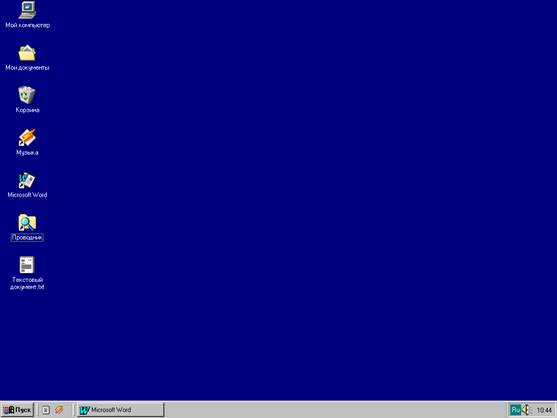 |
На рисунке 1.1. изображён ряд элементов, обычных для рабочего стола Windows 98.
|
|
|
|||||||||||
 |
|||||||||||||
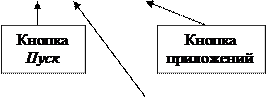 |
|||||||||||||
 |
|||||||||||||
Рис. 1. Рабочий стол Windows 98.
По левому краю экрана находится семь ярлыков. Внизу экрана находится панель задач с кнопкой Пуск, панель Быстрый запуск, одна кнопка задач и область индикаторов. В Windows 98 схема рабочего стола, его содержание и стиль оформления с лёгкостью изменяются. Рабочий стол настраивается в соответствии с вашим вкусом и настроением, и в дальнейшем его внешний вид легко изменить.
Панель задач (рис. 2.) обеспечивает открытие программ и документов, а также доступ к объектам, которые уже были открыты. Меню ПУСК на панели задач содержит пункты, которые позволяют получить доступ к программам, документам и другим объектам. Оно содержит также команды для запуска программ из командной строки, установки системных параметров и завершения работы Windows 98.
![]()
Рис. 2. Панель задач и кнопка Пуск.
Единственная задача кнопки Пуск состоит в том, чтобы открыть главное меню. Щёлкните один раз по этой важнейшей кнопке, и перед вами откроется главное меню, подобное тому, что изображено на рис. 3.
Одним щелчком мыши главное меню открывает доступ к большинству программ, документов, с которыми вы недавно работали, а также к вашим любимым узлам Интернета. Главное меню позволяет вам самым из самых простых способов решать важные задачи, такие, например, как поиск документов и программ на локальном или сетевом диске или поиск данных в справочной системе. Кроме того, главное меню-это меню “выхода”; его команды Завершение работы или завершение сеанса помогут или закончить сеанс работы в Windows, или перезагрузить компьютер, или предоставить его в распоряжение другого пользователя.
 Если вы работаете на компьютере не один, им пользуются члены семьи или коллеги по работе, то прежде чем изменить что-то в главном меню, вы, скорее всего, решите разобраться, поддерживаются ли в системе профили пользователя. Профили позволяют многим пользователям работать на одном компьютере со своими индивидуальными настройками. Различная настройка этих профилей даёт возможность учесть запросы пользователей в следующих элементах главного меню:
Если вы работаете на компьютере не один, им пользуются члены семьи или коллеги по работе, то прежде чем изменить что-то в главном меню, вы, скорее всего, решите разобраться, поддерживаются ли в системе профили пользователя. Профили позволяют многим пользователям работать на одном компьютере со своими индивидуальными настройками. Различная настройка этих профилей даёт возможность учесть запросы пользователей в следующих элементах главного меню:
Рис. 3. Главное меню.
верхней части главного меню и подменю Программы ;
подменю Избранное ;
подменю Документы.
Профили пользователя можно использовать, чтобы сохранить и другие параметры системы Windows 98., Функциональные области главного меню называются так:
1. Верхняя часть меню (выше подменю Программы) .
2. Подменю Программы .
3. Подменю Избранное .
4. Подменю Документы .
5. Подменю Настройка .
6. Подменю Найти.
7. Команда Справка.
8. Команда Выполнить.
9. Команды Завершение сеанса и Завершение работы.
3.3.1 ВЕРХНЯЯ ЧАСТЬ ГЛАВНОГО МЕНЮ И ПОДМЕНЮ ПРОГРАММЫ.
Основное назначение верхней части главного меню и подменю Программы состоит в том, чтобы запускать программные приложения, но из него также открываются документы и папки.
Нижняя часть подменю Программы – ещё одна ценная территория главного меню, так как и она избавляет пользователя от долгих скитаний по длинному лабиринту различных подменю. Но здесь найдётся несколько «нескромных» приложений, которые установили себя сами без вашего согласия. Эти элементы, как и те, что занимают центральную часть главного меню, можно переместить одним лишь движением мыши.
Оставшаяся часть подменю Программы состоит из пунктов, которые открывают дополнительные меню.
Можно добавить к папкам, которые уже существуют в верхней части главного меню или в подменю Программы, что-нибудь ещё, если открыть меню объекта кнопки Пуск и выбрать команду Открыть или Проводник .
3.3.2 Подменю Автозагрузка. , Раздел Автозагрузка подменю Программы создан не просто так.
В нём находятся те программы, которые автоматически будут запускаться, и документы, которые автоматически будут открываться каждый раз в начале сеанса Windows.
3.3.3. Подменю избранное.
Подменю Избранное отображает содержание системной папки Избранное, которая хранится в папке Windows.
Некоторые приложения с лёгкостью сохраняют документы в папке Избранное . Так, папка Избранное доступна в текстовом процессоре Microsoft Word, в его диалоговом окне Сохранить имеется специальная кнопка на панели инструментов, которая прямо отправляет к папке Избранное . Однако с особым удовольствием папку Избранное использует обозреватель Internet Explorer. Если, работая с Интернетом, вы откроете подменю Избранное и поместите в него ссылку на Web-страницу с помощью команды Добавить в Избранное , то адрес этой страницы сохранится как ярлык в одноимённой папке, а название этой страницы появится в подменю Избранное главного меню.
Таким образом, для большинства пользователей Интернета подменю Избранное – это, прежде всего, средство возвращения к любимым узлам Всемирной паутины. При выборе пункта, связанного с Интернетом в этом подменю, Windows 98 запускает Web-броузер, если он еще не запущен, устанавливает связь с Интернетом (если в этом есть необходимость и броузер еще не работает на линии) и переносит вас прямо к выбранной странице.
3.3.4. Подменю документы.
Поскольку пользователи работают с приложениями и документами, система Windows сохраняет данные о тех последних пятнадцати файлах, которые недавно использовались, и позволяет их быстро открывать с помощью подменю Документы . Поэтому любой недавно использовавшийся документ легко открыть вновь, если щёлкнуть кнопку Пуск и выбрать его имя в подменю Документы . Windows 98 сама запустит родительское приложение, а данное приложение откроет нужный документ.
Так как в подменю Документы сохраняются только пятнадцать последних документов, новые документы, с которыми вы работаете, постепенно заменяют более старые.
Кроме того, в этом подменю имеется один постоянный элемент – папка Мои документы . На самом деле это просто копия значка Мои документы с рабочего стола.
3.3.5. Подменю Настройка, Найти и команда Справка.
Как правило, пользователь, руководствуясь собственным вкусом, с помощью пяти пунктов подменю Настройка, может сам настроить операционную систему Windows. Эти пункты – Панель управления, Принтеры, Панель задачи меню Пуск, Свойства папки и Активный рабочий стол.
Кроме того, подменю Настройка имеет команду Windows Update, с помощью которой можно попасть к узлу Интернета www.microsoft.com/windowsupdate/default.asp, чтобы обновить программное обеспечение Windows и получить техническую поддержку по тем сложным проблемам, решение которых поможет закрепить навыки в работе с Windows 98.
Команда Найти открывает доступ к различным вариантам поиска с помощью этой бесценной команды.
Команда Справка открывает окно справочной системы Windows с данными о самой системе.
3.3.6. Команда выполнить.
С помощью команды главного меню Выполнить можно открыть приложение, документ или папку, а также перемещаться по узлам Всемирной паутины. Помимо того, что эта команда нужна пользователям, которые предпочитают вводить команды с клавиатуры, а не открывать меню, она обладает ещё двумя нужными свойствами: помогает задать параметры командной строки и помнит те команды строки, которые вы уже однажды ввели.
Для того чтобы работать с приложениями Windows, параметры командной строки нужны крайне редко, но они иногда нужны при работе с приложениями MS-DOS. Один из способов запустить приложение MS-DOS состоит в том, чтобы ввести команду в окне Сеанс MS-DOS в ответ на хорошо знакомое приглашение С:>. Другой способ состоит в использовании команды Выполнить . Предположим, вы хотите скопировать дискету, введя обычную команду MS-DOS diskcopy. Для того чтобы это сделать, не обязательно открывать сеанс MS-DOS ,можно выбрать в главном меню команду Выполнить и ввести diskcopy.
Если вы не уверенны в том, что следует ввести в командную строку, тогда вам поможет кнопка Обзор. Например, вы хотите поработать в некотором приложении, пункт которого в главном меню отсутствует, к тому же вы не точно помните путь к папке, в которой находится это приложение, в таком случае выберите команду Выполнить , щёлкните кнопку Обзор , а затем, используя диалоговое окно Обзор , идите к папке с нужным приложением.
Кроме того, как и панель инструментов Адрес (одна из дополнительных панелей Windows 98), командная строка Выполнить работает с адресами Интернета. Если в неё ввести адрес Интернета, она активизирует броузер, установит (если нужно) связь и отправит вас туда.
3.3.7. Команды Завершение сеанса и Завершение работы.
К оманда Завершение сеанса появится внизу главного меню, если в системе используются профили пользователей или если она находится в сети. Выбор этой команды закроет все открытые приложения и выведет на экран диалоговое окно регистрации, дав возможность другим пользователям поработать на компьютере.
Команда Завершение работы или выключает компьютер, или переводит в режим ожидания или перезагружает его
На панели задач размещаются: главное меню, область индикаторов и кнопки открытых приложений. По умолчанию панель задач отображает один ряд кнопок, её можно перемещать к любому краю экрана. При работе со многими приложениями одновременно имеет смысл увеличить её размеры до двух или даже трёх рядов. Расположите указатель мыши у внутренней границы панели задач. Когда указатель мыши приобретёт вид двойной стрелки, тащите этот край по направлению к середине экрана.
3.4.1. КАК ЕЩЁ НАЙТИ МЕСТО НА ПАНЕЛИ ЗАДАЧ.
Щёлкните правой кнопкой свободное место панели задач и в меню объекта выберите команду Свойства . На вкладке Параметры панели задач в диалоговом окне Свойства : Панель задач : (рис. 4.) снимите флажок Отображать часы .
3.4.2. Изменение режима “видимости” панели задач.
Для того чтобы панель задач постоянно не занимала ценное место на экране, разработчики Windows предусмотрели для неё режим автоматического “упрятывания”. Этот режим можно установить с помощью меню панели задач. Щелкните правой кнопкой мыши по поверхности панели задач и в контекстном меню выберите опцию Свойства . В открывшемся диалоговом окне на вкладке Параметры панели задач (рис 4.) установите флажок Автоматически убирать с экрана и нажмите Ок . Теперь панель задач исчезнет с экрана, как только вы уберёте с неё курсор мыши, и появится вновь, стоит вам подвести курсор к тому краю экрана, где она должна располагаться.
Чтобы зафиксировать панель в режиме «автоупрятывания» , щёлкните по ней мышью. Панель задач становится при этом как бы активным окном и не исчезает с экрана, если убрать курсор мыши. Однако стоит вам активизировать другое окно, как панель задач исчезнет.
Существует ещё один режим «видимости» панели задач, которому отвечает флажок Поверх всех окон в диалоговом окне Свойства . По умолчанию этот режим включен, то есть панель задач постоянно находится на экране, а окна приложений не занимают место панели задач.
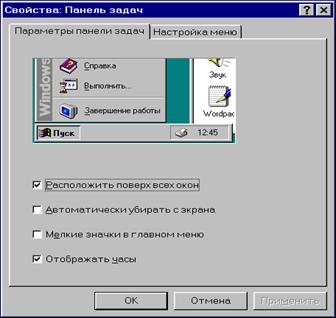 |
Рис. 4. Диалоговое окно Свойства: Панель задач.
На панели инструментов имеется ряд кнопок, которые обычно используются для того, чтобы упростить такие действия, как запуск приложений или открытие документов. На рисунке 1. изображена панель Быстрый запуск, а на ней – кнопки, которые запускают обозреватель Internet Explorer и программу Outlook Express. На этой же панели есть значок Свернуть все окна , с его помощью можно очиститьрабочий стол, чтобы на нём ни находилось, и значок запуска панели Каналы обозревателяInternet Explorer.
В Windows есть ещё несколько панелей, которые вы можете использовать. Чтобы посмотреть на них, щёлкните правой кнопкой мыши на свободном месте панели задач. Затем в объекте выберите Панель инструментов. Меню объекта появляется на экране после щелчка правой кнопкой мыши, иногда его также называют контекстным меню. Можно добавить или удалить кнопки со стандартных панелей инструментов, самому создать новые панели инструментов. Панели инструментов живут на панели задач или “всплывают” на поверхности рабочего стола.
В центральной части панели задач располагаются кнопки работающих программ и открытых папок – это кнопки задач. С их помощью можно переключаться от одной открытой программы или папки к другой. Если у вас много открытых программ и папок, Windows сокращает название кнопок задач. Но стоит только задержать на пару секунд указатель мыши на любой из них, как появится всплывающая подсказка с полным названием кнопки задачи. Сочетание клавиш Ctrl+Esc всегда поможет добраться до кнопок задач (даже если они спрятаны или закрыты другими окнами).
Область индикаторов
По умолчанию в области индикаторов находятся часы. Для того чтобы их установить, дважды щёлкните и заполните появившееся диалоговое окно. Часы также являются и календарём: стоит задержать на них указатель мыши, как появится текущая дата.
Интерфейс Windows 98 сконструирован таким образом, чтобы максимально облегчить работу пользователя-новичка и в то же время предоставить максимальные возможности его настройки для опытных пользователей.
Фоновая часть экрана операционной системы Windows называется рабочим столом. На рабочем столе располагаются значки, соответствующие различным прикладным программам или документам. Кроме этого на рабочем столе находятся Панель задач, на которой расположена кнопка Пуск и ярлыки запущенных приложений, а также окна, в которых выполняются приложения.
Запуск программ в Windows 98 осуществляется несколькими различными способами, которые используются в различных ситуациях. Среди этих способов запуск с помощью кнопки Пуск.
Операционная система Windows 98 обладает богатыми возможностями пользовательской настройки параметров. Можно значительно облегчить работу в системе за счёт того, что она будет настроена привычно и удобно для пользователя.
В начале работы с Windows 98 панель задач выглядит как полоса серого цвета в нижней части экрана, на которой отображается кнопка Пуск в левой её части, а индикатор языка и часы – в правой. Также в строке панели задач может располагаться панель Быстрый запуск и некоторые другие специальные панели. По мере того как запускаются приложения, на панели задач появляются соответствующие им кнопки. По ним сразу можно видеть, какие приложения выполняются в настоящий момент. Щелчок по кнопке позволяет мгновенно переключиться на соответствующее приложение.
Таким образом, Панель задач открывает большие возможности перед пользователем персонального компьютера и облегчает работу на нём.
1.
2.
Издание 5-е, дополненное и переработанное. – Харьков.,2004
3.
компьютере – Киев 2000
